Win10系统远程桌面连接不上怎么办
发布时间:2015-11-20 来源:查字典编辑
摘要:最近,有Win10系统用户在使用远程桌面控制的时候,遇到远程桌面连接不上的问题。那么,遇到远程桌面连接不上的时候该怎么处理呢?根据远程桌面连...
最近,有Win10系统用户在使用远程桌面控制的时候,遇到远程桌面连接不上的问题。那么,遇到远程桌面连接不上的时候该怎么处理呢?根据远程桌面连接不上窗口的原因提示,小编尝试了几种方法之后,终于发现了解决Win10系统远程桌面连接不上的方法,我们一起来看看该怎么解决吧!
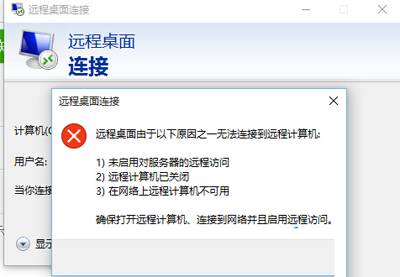 远程桌面连接
远程桌面连接
Win10系统远程桌面连接不上解决方法:
1.系统属性 -》远程 -》允许远程桌面。
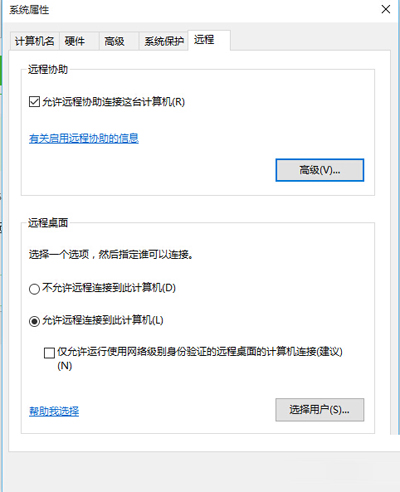 允许远程桌面
允许远程桌面
2.系统防火墙 -》高级 -》入站规则:-》文件和打印共享(回显请求-ICMPv4-In)-允许-启用。-》带远程桌面字样全部启用。
3.可选设置 -》系统 -》电源和睡眠,睡眠-》从不,电脑睡眠会使远程桌面断开。
补充说明:家庭版Win10没有远程桌面功能。


